
Nike Run Clubで朝ウォーク
このところ順調に朝ウォークが続いている。
iPhoneにいくつかのMove 2 Earnアプリを入れて同時に計測しながらモチベを維持してるのがいいのかも。
朝ウォークはNikeのアプリをiPhoneとApple Watchに入れて計測。
Nike Run Clubってアプリです。
NIkeのメンバーアカウント登録して無料で利用できます。
iPhoneに標準のフィットネスアプリでもいいんだけどNike Run Club使う一番の理由はウオーキングで信号などで止まった時に自動で一時停止になってくれて、動き出したら再開してくれるとこ。これが結構正確にやってくれるので。
それと、ウォーキングの結果をシェアできる機能もモチベ維持に一役買ってます。
さて、毎日の朝ウォークのルーティーン。
iPhoneのNike Run Clubアプリでウォーキング開始時に計測をスタート。
クイックスタートでやってます。
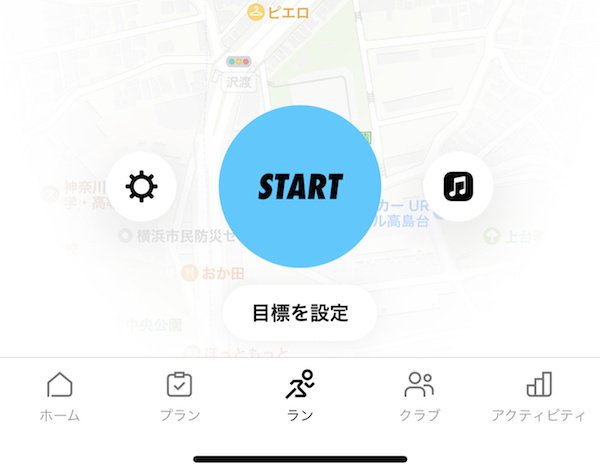
iPhoneで計測を開始するとApple Watchでもリンクして開始されます。

Apple Watchで距離や一時停止、再開も確認できる。ウォーキング中にiPhone取り出して確認するのも危ないし。

あと、音楽再生や音声フィードバックもあるのでAirPodsを耳に装着。
ウォーキング途中に朝焼けや鶴見川あたりのいい感じの風景をiPhoneで撮影。これはシェアで使用する画像として利用します。

ウォーキング終了後に、撮影した写真をiPhoneの写真アプリでNike Run Clubアプリでのシェア用に編集します。
写真アプリで編集をタップ
まずはシェア用に正方形にトリミング。
1 → 2 → 3 とタップするだけで正方形に切り取れます。
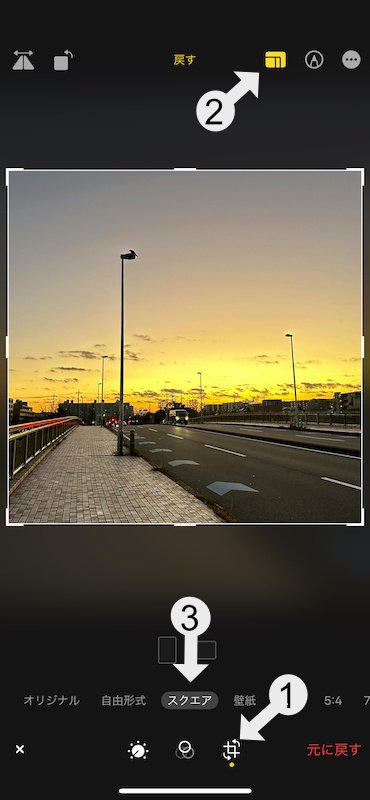
ついでに写真に効果を適用して加工します。といっても写真アプリに搭載されているプリセットを適用するだけでいい感じの加工ができます。

写真によってはプリセットの適用に加えて露出やハイライト、シャドウを調整したりもします。

いい感じに加工できたら✓をタップして適用して保存
さて、ウォーキング結果のシェアです。
Nike Run Clubアプリを起動してアクティビティを選択。
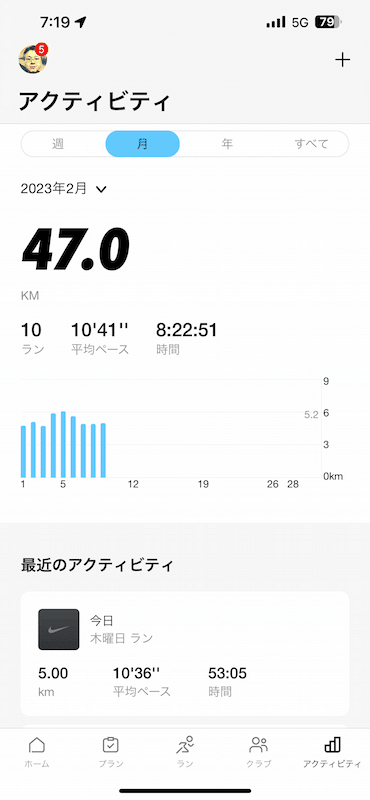
最近のアクティビティで直前のウォーキング(ランって表示されますが💦)をタップして選択してランデータ画面が表示されます。

右上の[・・・]をタップして[シェア]をタップ。

写真撮影画面になりますが、すでに撮影して編集した写真を使用したいので[カメラロール]をタップ
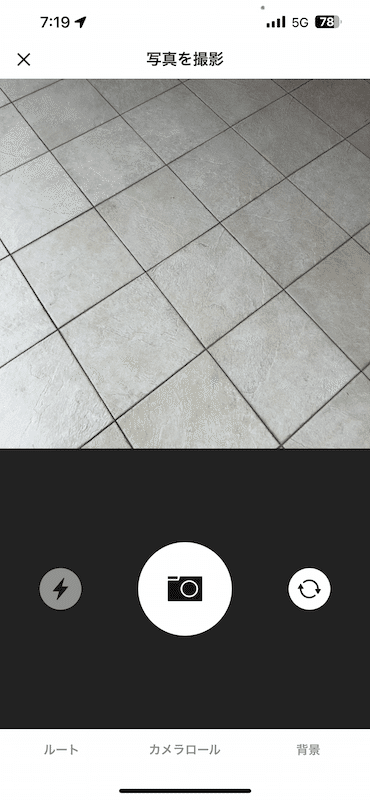
iPhoneの写真がリストされるので、撮影してトリミングして加工した写真を選択。
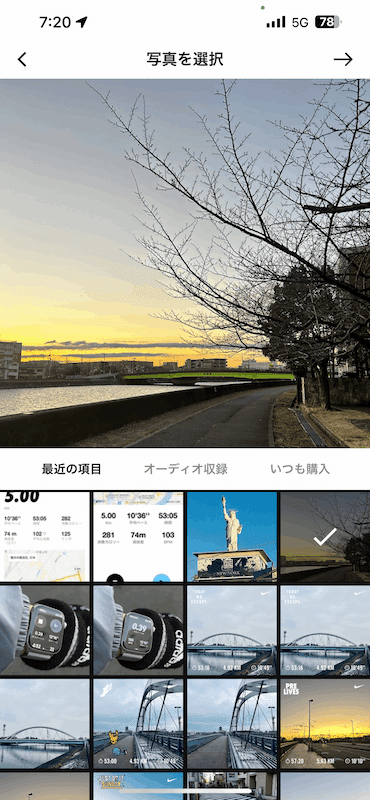
右上の[→]をタップするとランデータやステッカーを写真に追加できます。お好みのデータを追加。
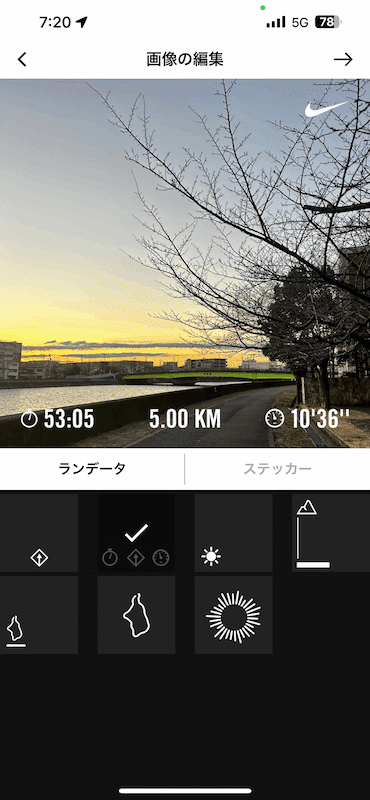
画面右上の[→]をタップするとシェアする対象を選択する画面になります。
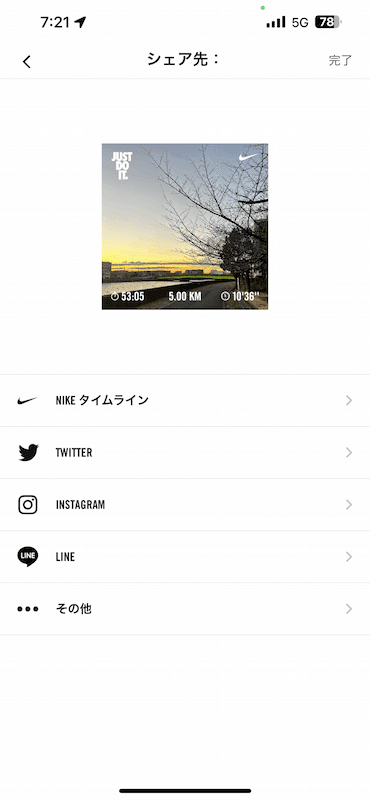
LINEを選択すると自分が参加しているトークリストが表示されるので投稿したいトークを選択してメッセージを入力して[転送]をタップ。
LINEのトークに投稿されます。
この記事が気に入ったらサポートをしてみませんか?
